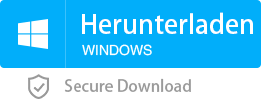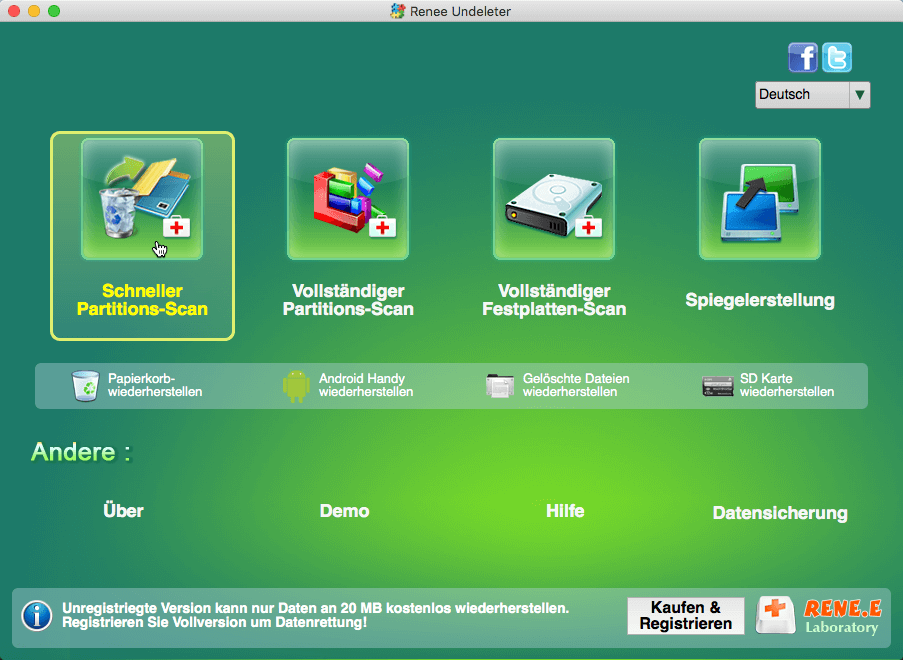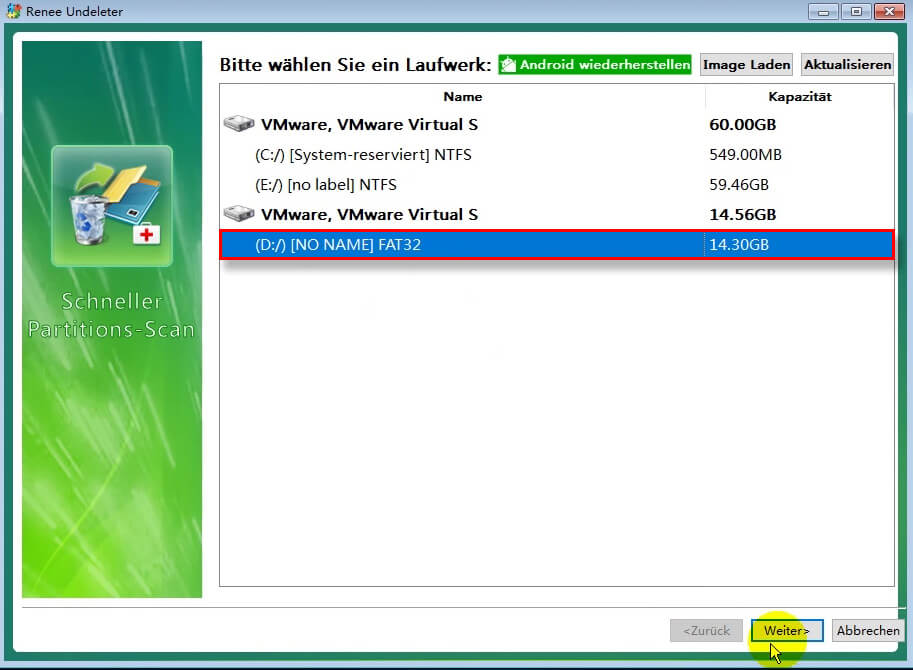Wie lösche ich Sicherungsdateien in Windows 10?
- Home
- Data Recovery
- Wie lösche ich Sicherungsdateien in Windows 10?
Überblick
Viele Nutzer bemerken, dass der Speicherplatz ihres Computers mit der Zeit immer voller wird, da die Menge an Sicherungsdateien stetig wächst. In diesem Artikel präsentieren wir Ihnen vier Methoden zum Löschen von Sicherungsdateien unter Windows 10.
Inhaltsverzeichnis
1. Gründe für das Löschen von Sicherungsdateien
2. So löschen Sie Sicherungsdateien in Windows 10
- Methode 1: Sicherungsdateien über den Dateiversionsverlauf löschen
- Methode 2: Löschen Sie die Sicherungsdatei über die Eingabeaufforderung
- Methode 3: Löschen Sie Systemabbildsicherungen, indem Sie den Windows-Sicherungsspeicherplatz verwalten
- Methode 4: Löschen Sie den Systemsicherungsordner Windows.old über die Datenträgerbereinigung
3. So stellen Sie wichtige Dateien wieder her, die versehentlich gelöscht wurden
1. Gründe für das Löschen von Sicherungsdateien

Einfach zu bedienen 3 einfache Schritte für eine schnelle Wiederherstellung.
Mehrere Wiederherstellungsmodi Dateiwiederherstellung, Formatwiederherstellung, Partitionswiederherstellung.
Stellt Dateitypen wieder her Bilder,Videos,Audios,Dokumente,E Mails usw.
Spiegel erstellen Erstellen Sie einen Partitionsspiegel, der zum schnellen Lesen der Partition und zum Sichern verwendet werden kann.
Unterstützt mehrere Geräte SDKarte, SDHC, SDXC, UDisk, Festplatte, Computer usw.
Einfach zu bedienen drei Schritte zur Wiederherstellung
Mehrere Wiederherstellungsmodi Datei
Unterstützte Geräte SD Karte/U Disk/Festplatte usw.
Gratis TrialGratis TrialGratis Trialwir haben 8000 Kostenlose Testversion für Benutzer!2. So löschen Sie Sicherungsdateien in Windows 10
Methode 1: Sicherungsdateien über den Dateiversionsverlauf löschen
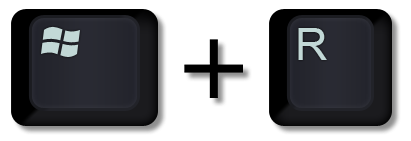
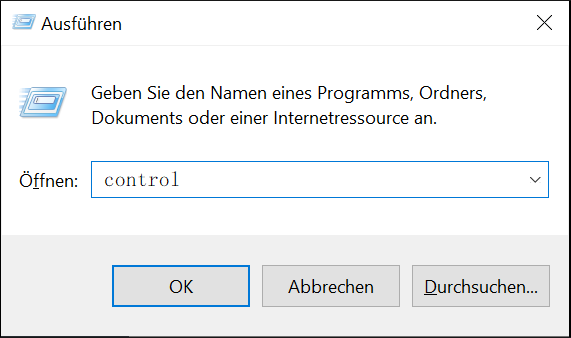
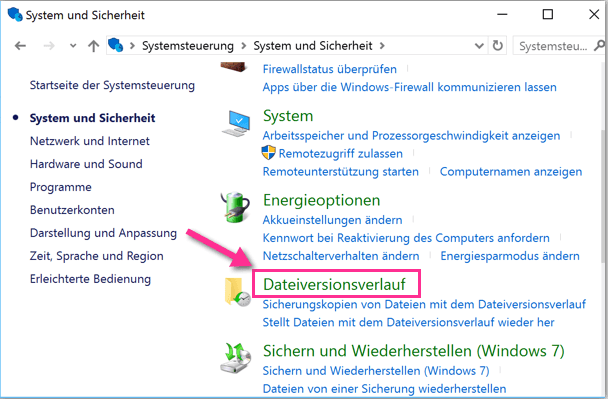
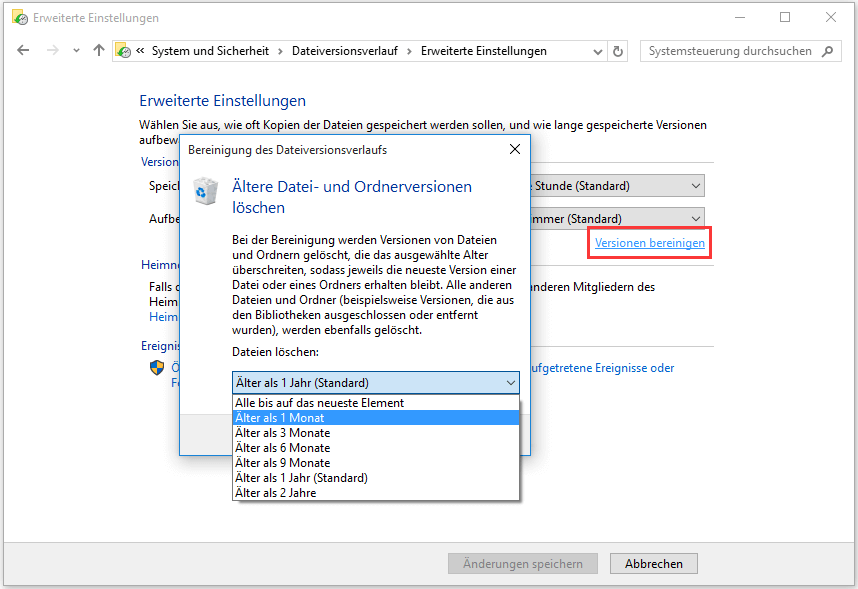
Methode 2: Löschen Sie die Sicherungsdatei über die Eingabeaufforderung
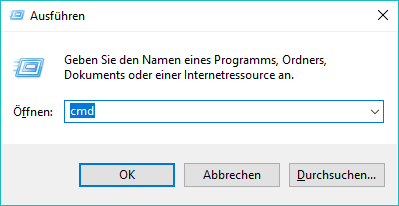
Mehr als 1 Monat: FhManagew.exe -cleanup 30
Mehr als 3 Monate: FhManagew.exe -cleanup 90
Mehr als 6 Monate: FhManagew.exe -cleanup 180
Mehr als 1 Jahr (Standard): FhManagew.exe -cleanup 365
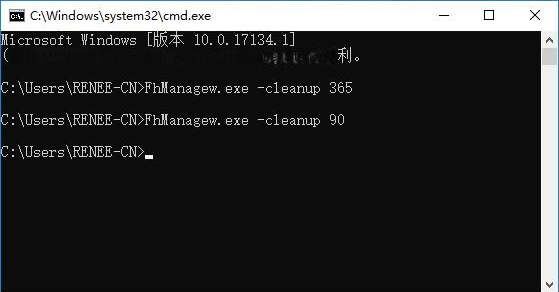
Methode 3: Löschen Sie Systemabbildsicherungen, indem Sie den Windows-Sicherungsspeicherplatz verwalten
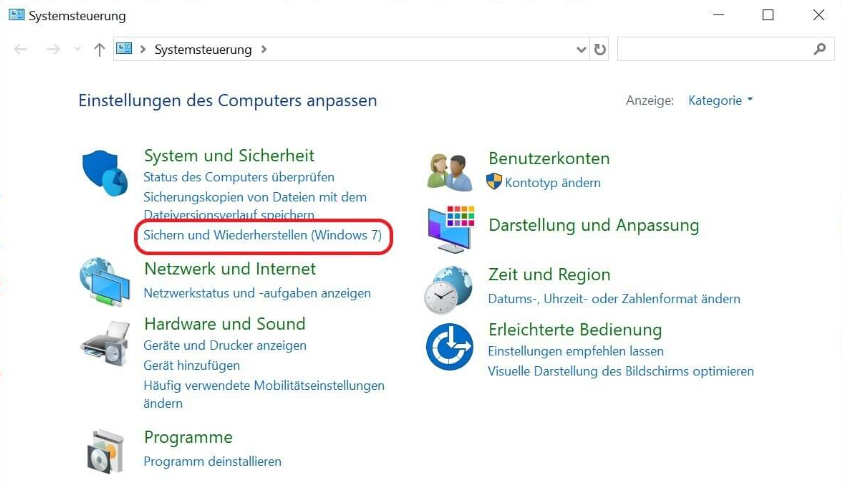
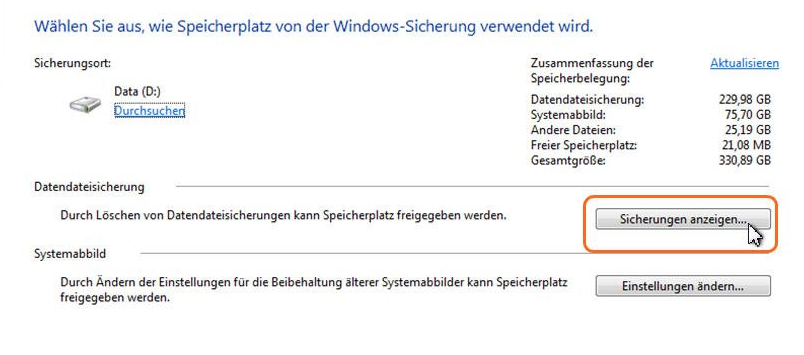
Methode 4: Löschen Sie den Systemsicherungsordner Windows.old über die Datenträgerbereinigung
Nach dem Upgrade von einem alten System auf Windows 10 wird auf der Systemfestplatte ein Sicherungsordner Windows.old angezeigt. Der Ordner „Windows.old“ enthält die Systemdateien vor dem Upgrade von Windows 10 und sichert die alte Version der Systemdateien und Installationsdateien.

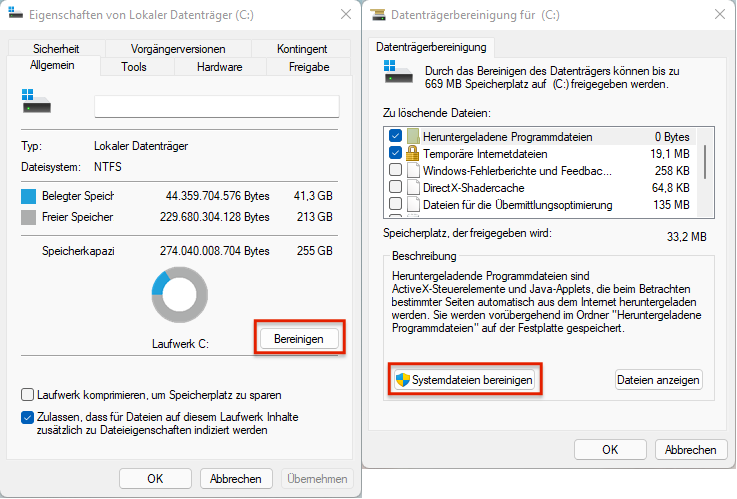
3. So stellen Sie wichtige Dateien wieder her, die versehentlich gelöscht wurden
- Kann Speicherkartendaten wiederherstellen
- Wiederherstellen von Recyclingdaten
- Unterstützung der Formatierung der Genesung
- Wiederherstellungsfoto
- Support Office -Datei Vorschau
- Unterstützen Sie schnelles Scannen und tiefes Scannen
Hinweis: Da die Daten bei der Installation der Wiederherstellungssoftware möglicherweise überschrieben werden, wird empfohlen, dass Sie versuchen, die Software auf einem anderen Laufwerk zu installieren.
Wenn Sie nach einem schnellen Scan immer noch nicht über die benötigten Dateien verfügen, empfiehlt es sich, erneut „Dateiwiederherstellung“ – „Deep Scan“ auszuwählen, um die Partition vollständig zu scannen. Aber es dauert lange, bitte haben Sie etwas Geduld.
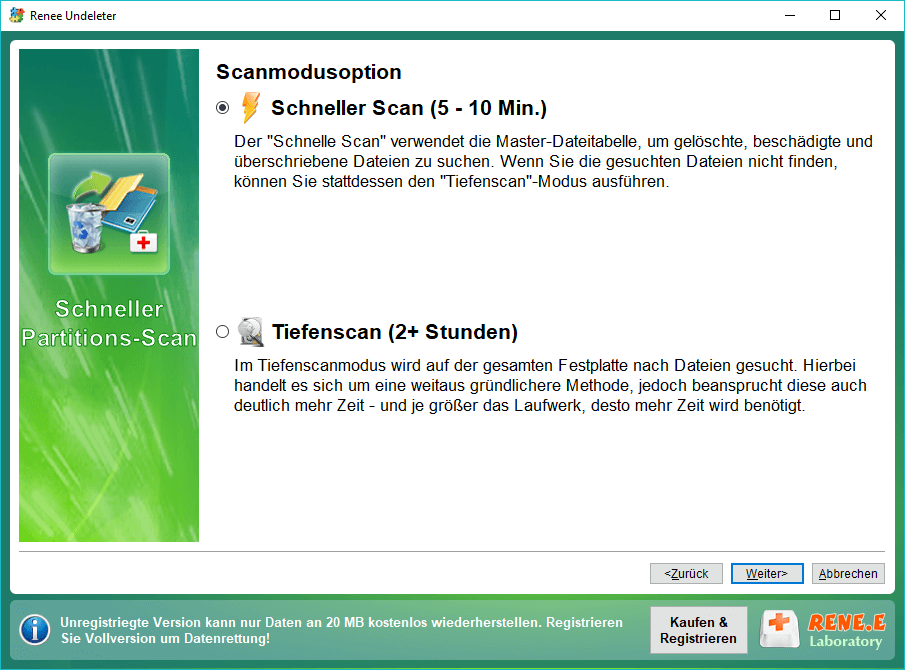
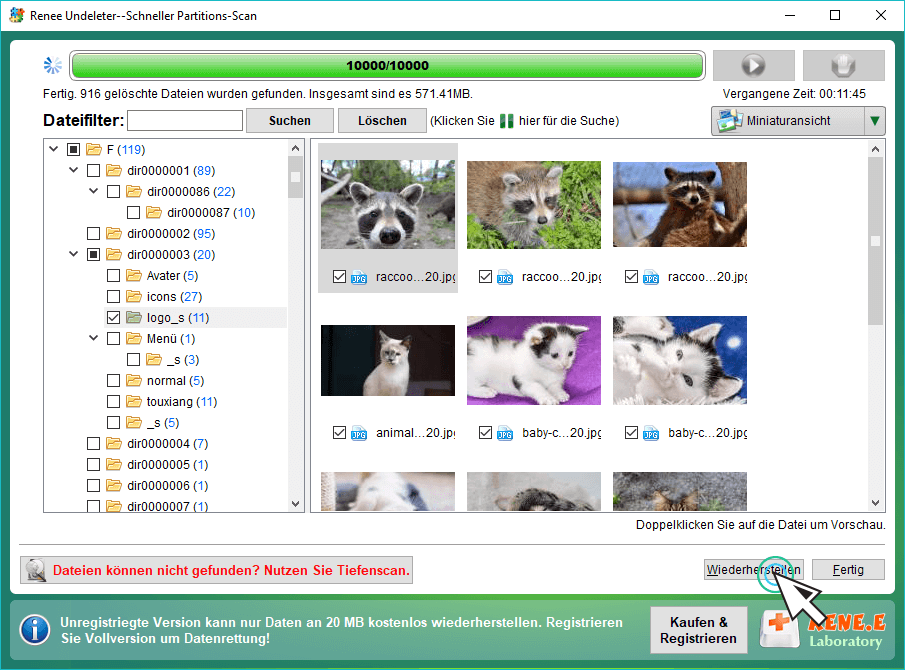
betroffene Linker :
Effektives Löschen temporärer Dateien auf Windows 8
17-04-2024
Thomas Quadbeck : Optimierung von Windows: Beseitigen Sie temporäre Dateien, um Festplattenspeicher zu sparen. Wenn unbeabsichtigt andere Dateien gelöscht werden, nutzen...
Windows-Speicherabbilddateien löschen – So einfach geht's!
14-01-2024
Maaß Hoffmann : In diesem Artikel erfahren Sie, wie Sie die Windows-Speicherabbilddatei löschen und verlorene Daten wiederherstellen können. Lesen Sie weiter!